
Isi kandungan:
- Pengarang John Day [email protected].
- Public 2024-01-30 11:07.
- Diubah suai terakhir 2025-01-23 15:00.
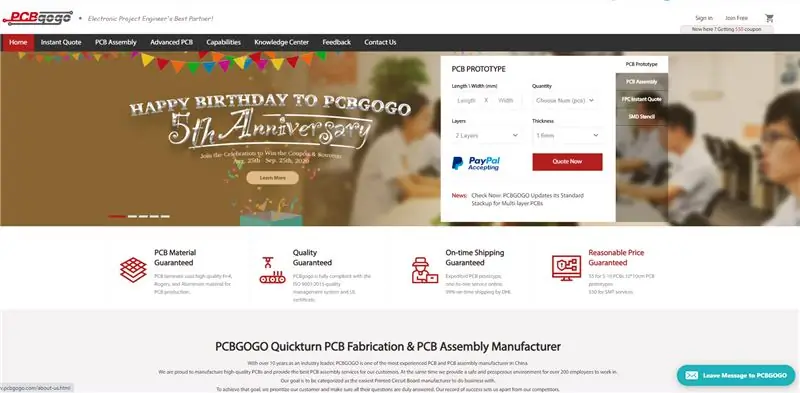

Hei, ada apa, kawan! Akarsh di sini dari CETech.
Pernahkah anda terfikir untuk berbual dengan peralatan anda melalui aplikasi pesanan? Kedengarannya pelik, betul. Tetapi hari ini kita akan melakukan perkara serupa. Jangan risau anda tidak perlu membeli telefon bimbit untuk peralatan anda. Yang anda perlukan hanyalah aplikasi mudah alih Telegram, pengawal mikro seperti Arduino UNO atau ESP8266 / 32, dan peralatan anda.
Kami akan menunjukkan kaedahnya dengan mengawal 8 LED melalui Telegram App dengan hanya menghantar mesej ON / OFF mudah dan setelah selesai tugas, kami juga akan mendapat balasan dari mikrokontroler kami mengenai perkara itu. Selain LED, anda boleh mengawal peralatan lain dengan membuat perubahan yang sesuai dalam kod dan litar. Ini akan menjadi menyeronokkan, jadi mari kita langsung masuk ke dalamnya.
Langkah 1: Dapatkan PCB untuk Projek Anda Dibuat
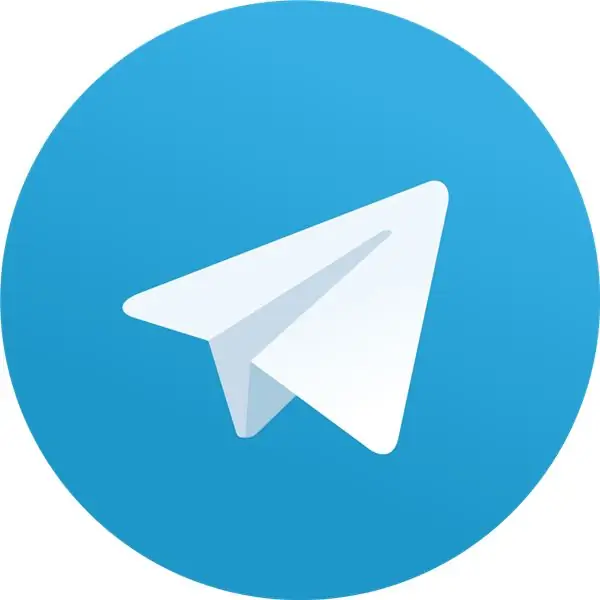
Periksa PCBGOGO jika anda memerlukan pembuatan atau pemasangan PCB. Mereka mengalu-alukan pesanan prototaip PCB anda: kuantiti pesanan fabrikasi PCB dari 5PCS dan kuantiti pesanan pemasangan PCB dari 1PC.
Sejak ditubuhkan 5 tahun yang lalu, PCBGOGO telah melakukan pembaharuan beberapa kali. Ia adalah pengeluar fabrikasi dan pemasangan PCB yang semakin meningkat di dunia yang terus berubah. Pada masa ini, kuantiti pesanan PCB dan pemasangan PCB harian mereka melebihi 3000, dan penjualannya meningkat dari $ 100, 000 hingga $ 20 juta setahun. Walaupun PCBGOGO baru berusia 5 tahun, kilang mereka, dengan lebih dari 400 pekerja kini telah menyediakan pembuatan dan pemasangan PCB untuk pelanggan domestik di China selama lebih dari 10 tahun.
Anda bernasib baik membaca artikel projek ini, kerana pada masa ini, PCBGOGO menyambut ulang tahun ke-5 dan memberikan banyak faedah kepada pelanggan mereka.
Sertailah PCBGOGO untuk mendapatkan faedah sekarang dari sini. Sehingga $ 150 Kupon, Cenderamata Bergaya
Tempoh Kempen: 25 Ogos - 25 Sep, 2020
Langkah 2: Mengenai Aplikasi Telegram
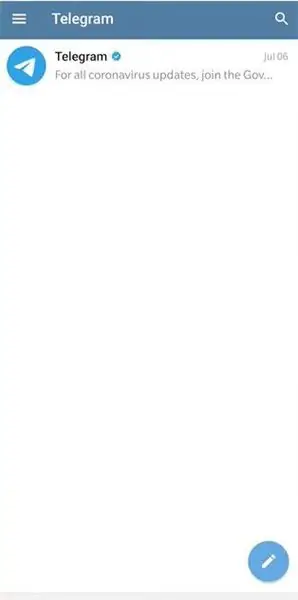
Telegram adalah pemesejan segera berasaskan awan, videotelephony, dan perkhidmatan voice over IP. Aplikasi pelanggan Telegram tersedia untuk Android, iOS, Windows Phone, Windows, macOS, dan GNU / Linux dan berasal dari Rusia. Pengguna dapat mengirim pesan dan bertukar foto, video, stiker, audio, dan file apa pun.
Kod sisi pelanggan Telegram adalah perisian percuma, sedangkan kod sisi pelayannya adalah sumber tertutup dan proprietari. Perkhidmatan ini juga menyediakan API untuk pemaju bebas. Sehingga April 2020, Telegram mempunyai 400 juta pengguna aktif bulanan.
Mesej dan media lalai menggunakan enkripsi pelayan pelanggan semasa transit. Data ini juga dienkripsi pada waktu rehat tetapi dapat diakses oleh pemaju Telegram, yang memegang kunci penyulitan. Di samping itu, Telegram menyediakan panggilan terenkripsi end-to-end dan perbualan "rahsia" enkripsi end-to-end pilihan antara dua pengguna dalam talian pada pelanggan telefon pintar. Walau bagaimanapun, klien desktop (tidak termasuk klien macOS) tidak menampilkan enkripsi end-to-end, dan juga enkripsi end-to-end tersedia untuk kumpulan, kumpulan super, atau saluran. Telegram telah mempertahankan kekurangan penyulitan end-to-end di mana-mana dengan mendakwa bahawa sandaran dalam talian yang tidak menggunakan enkripsi sisi pelanggan adalah "penyelesaian paling selamat" pada masa ini, walaupun terdapat beberapa perkhidmatan sembang lain seperti Signal, Matrix, dan WhatsApp menawarkan enkripsi hujung ke hujung di semua platform.
Langkah 3: Menyiapkan Bahagian Perkakasan

Bahan yang Diperlukan untuk projek ini: Pengawal Mikro (saya menggunakan modul ESP8266), LED, Bekalan Kuasa, Kabel Jumper.
Sambungan harus dilakukan seperti berikut:
1) Sambungkan 8 LED dari pin D1 hingga D8 dari ESP8266. Sambungkan anod setiap LED ke tanah dan Kod setiap LED ke Pin Digital antara D1 dan D8.
2) Sambungkan kabel Jumper ke pin A0 ESP8266 dan biarkan terbuka untuk membaca nilai analog (yang mana kita telah membuat perintah). Contohnya: jika kita menyambungkan pin ini ke pin 3V, ia mesti menunjukkan 1024 dan jika kita menyambungkannya ke GND, ia mesti menunjukkan nilai 0 dan jika dibiarkan terbuka, ia harus mengembalikan nilai rawak.
3) Setelah memuat naik kod pada ESP8266 sambungkannya ke bekalan kuasa.
Langkah 4: Muat turun dan Siapkan IDE Arduino
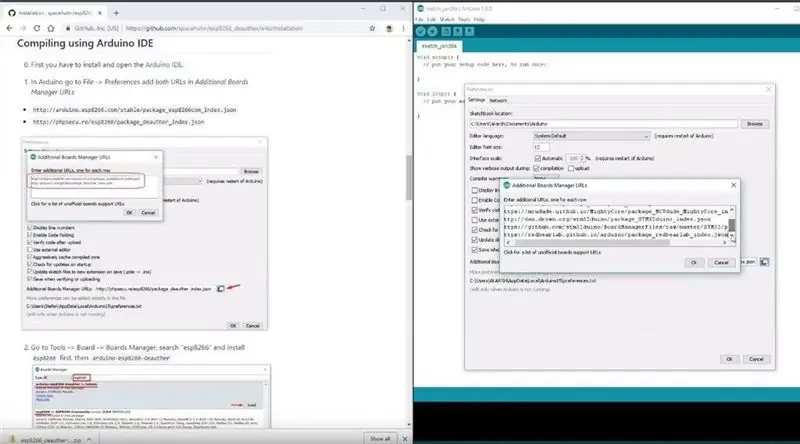
Muat turun Arduino IDE dari sini
1. Pasang Arduino IDE dan buka.
2. Pergi ke Fail> Keutamaan
3. Tambahkan https://arduino.esp8266.com/stable/package_esp8266com_index.json ke URL Pengurus Papan Tambahan.
4. Pergi ke Alat> Papan> Pengurus Papan
5. Cari esp8266 dan kemudian pasang papan.
6. Mulakan semula IDE.
Langkah 5: Menyiapkan Aplikasi Telegram
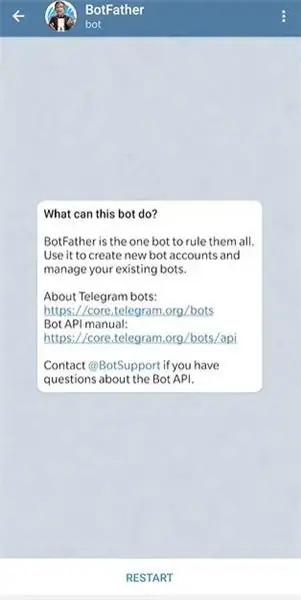
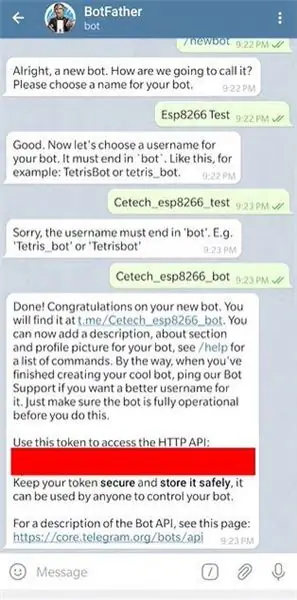
Untuk langkah ini, perkara pertama yang perlu anda lakukan ialah memasang aplikasi Telegram ke dalam telefon bimbit, tablet, atau mana-mana peranti pilihan anda. Anda boleh mendapatkan aplikasi percuma dengan mudah dari Google Play Store, App Store, dll.
Setelah memasang aplikasi dan menyediakan akaun anda. Cari Botfather di aplikasi anda sebaik sahaja anda membuka Botfather, anda akan melihat butang Start atau Restart ini akan membuka senarai arahan dan aplikasinya yang perlu anda klik pada perintah / newbot. Selepas arahan ini, anda perlu memberikan nama bot anda. Saya telah memberikan nama "Esp8266 Test". Semasa nama bot ditetapkan, anda perlu menetapkan nama pengguna. Semasa menetapkan nama pengguna, anda harus ingat bahawa nama pengguna mestilah unik dan harus diakhiri dengan kata "bot".
Sebaik sahaja anda menetapkan nama pengguna bot anda akan dibuat dan anda akan melihat token API menyimpannya di suatu tempat kerana ia akan diperlukan pada langkah seterusnya.
Langkah 6: Menyiapkan Bahagian Pengekodan
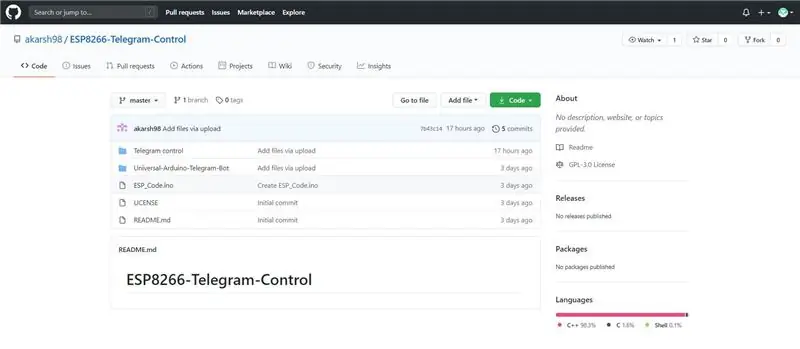
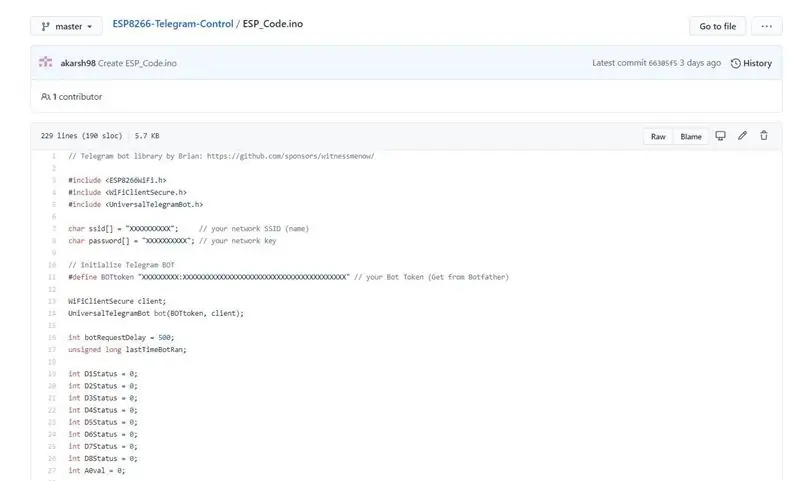
Sampai sekarang kita selesai dengan sambungan dan pembuatan bot sekarang kita perlu memuat naik kod dalam ESP8266 kami untuk mengendalikan LED melalui aplikasi Telegram.
Untuk ini, anda perlu memasang perpustakaan Universal-Arduino-Telegram-Bot. Untuk mendapatkan folder perpustakaan ini, anda boleh pergi ke halaman Github saya dari sini.
Setelah memasang perpustakaan, anda perlu menyalin kod projek dari fail ESP_code.ino pada halaman GitHub yang sama. Tampal kod tersebut di dalam Arduino IDE anda. Dalam kod, anda perlu mengemas kini SSID, Kata Laluan ke SSID Wifi anda, Kata Laluan, dan selepas itu, anda perlu mengemas kini Token API dengan Token API bot yang anda buat pada langkah sebelumnya.
Sekarang anda boleh menyambungkan ESP8266 ke PC dan memuat naik kodnya. Sebaik sahaja kod dimuat naik, anda boleh memutuskan modul anda dari PC anda dan menyambungkannya ke sebarang bekalan kuasa.
Langkah 7: Masa untuk Bermain
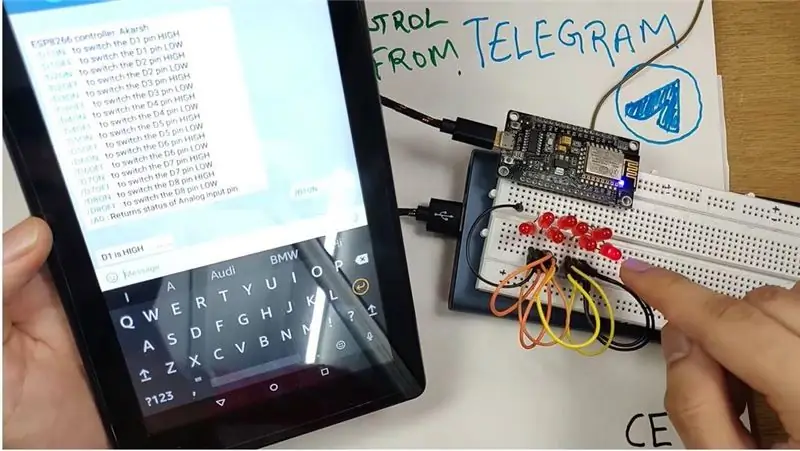


Sekarang yang perlu anda lakukan hanyalah membuka aplikasi telegram membuka bot setelah mencarinya di Telegram App dengan nama yang anda berikan kepada bot tersebut. Semasa anda membuka bot, anda akan melihat butang Start / Restart klik pada butang itu bot akan mula dan menghantar senarai arahan yang boleh anda gunakan untuk mengawal LED yang berbeza.
Contohnya: Terdapat arahan / D1ON jika anda menghantar arahan ini, anda akan dapat melihat bahawa LED No. 1 dihidupkan dan mesej diterima di aplikasi yang mengatakan "D1 itu TINGGI" selepas itu jika anda menghantar arahan D1OFF kepada anda akan melihat bahawa LED1 mati dan mesej diterima yang mengatakan "D1 itu RENDAH". Perkara yang sama berlaku dengan LED lain juga. Selain dari arahan ON / OFF LED ada perintah lain A0 yang mengembalikan status Pin Analog iaitu jika A0 disambungkan ke GND ia mengembalikan 0, jika dihubungkan ke 3V, ia mengembalikan 1024 dan jika dibiarkan terbuka, ia harus mengembalikan sebarang nilai rawak. Dengan cara ini, anda dapat mengawal perkara menggunakan aplikasi Telegram Messaging.
Harap anda menyukai tutorial.
Disyorkan:
Mengawal Aplikasi Led Melalui Blynk Menggunakan Nodemcu Melalui Internet: 5 Langkah

Mengawal Led Melalui Aplikasi Blynk Menggunakan Nodemcu Melalui Internet: Halo Semua Hari Ini Kami Akan Menunjukkan kepada Anda Bagaimana Anda Boleh Mengendalikan LED Menggunakan Telefon Pintar Melalui Internet
Mengawal LED Menggunakan Modul WiFi NodeMCU dan Aplikasi Blynk: 7 Langkah

Mengawal LED Menggunakan Modul WiFi NodeMCU dan Aplikasi Blynk: Instructable ini akan menunjukkan kepada anda cara mengawal LED menggunakan modul WiFi NodeMCU ESP8266 melalui aplikasi telefon pintar Blynk. Sekiranya anda seorang pemula, baca terus. Sekiranya anda lebih berpengalaman, anda mungkin berminat untuk melangkau ke akhir, di mana saya bercakap mengenai
Tutorial ESP8266 NODEMCU BLYNK IOT - Esp8266 IOT Menggunakan IDE Blunk dan Arduino - Mengawal LED Melalui Internet: 6 Langkah

Tutorial ESP8266 NODEMCU BLYNK IOT | Esp8266 IOT Menggunakan IDE Blunk dan Arduino | Mengawal LED Melalui Internet: Hai Guys dalam instruksi ini kita akan belajar bagaimana menggunakan IOT dengan ESP8266 atau Nodemcu kami. Kami akan menggunakan aplikasi blynk untuk itu. Oleh itu, kami akan menggunakan esp8266 / nodemcu kami untuk mengawal LED melalui internet. Oleh itu, aplikasi Blynk akan disambungkan ke esp8266 atau Nodemcu kami
Butang IoT Yang Mengawal Aplikasi Anda: 6 Langkah

Butang IoT yang Mengendalikan Aplikasi Anda: Salah satu perkara yang paling saya sukai mengenai mikrokontroler adalah kemampuan menggunakannya sebagai peranti input, misalnya, Arduino Micro dapat digunakan sebagai HID (peranti antara muka manusia) yang bermaksud dengan beberapa pengekodan dan bagaimana anda boleh membuat keyboa anda sendiri
Cara Mengawal Wemos D1 Mini / Nodemcu Menggunakan Aplikasi Blynk (IOT) (esp8266): 6 Langkah

Cara Mengawal Wemos D1 Mini / Nodemcu Menggunakan Aplikasi Blynk (IOT) (esp8266): Hai rakan-rakan, Dalam arahan ini, saya akan menunjukkan kepada anda Cara mengawal wemos D1 mini atau (nodemcu) menggunakan aplikasi blynk. Ini adalah panduan pemula mutlak. untuk tutorial terperinci HARUS MENONTON VIDEO Jangan lupa suka, kongsi & melanggan saluran saya
